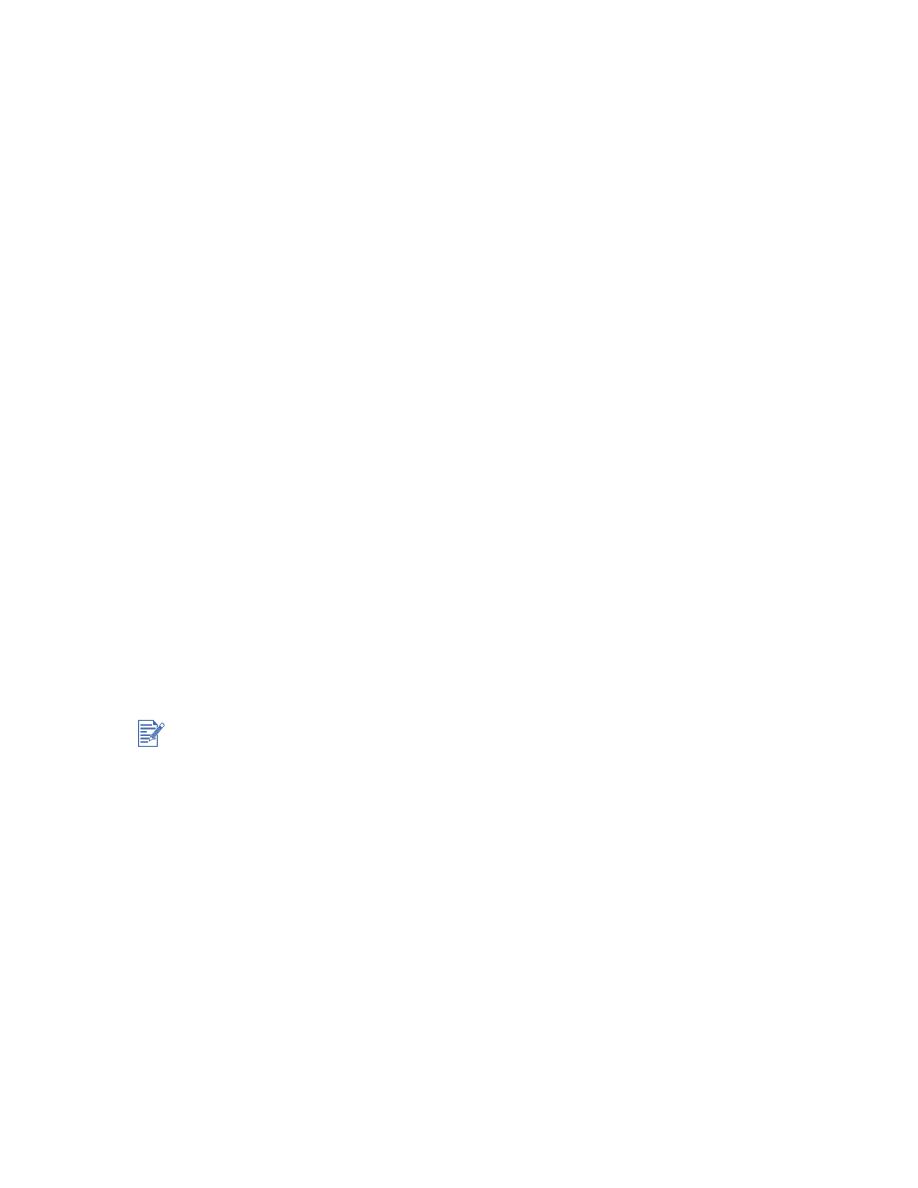
Der Ausdruck ist blass oder Farben sind stumpf
Prüfen Sie, welche Druckqualität eingestellt ist.
Die Option „Schnell“ verbraucht weniger Tinte und druckt schneller, was gut zum
Drucken von Entwürfen ist. Um eine bessere Farbausgabe zu erzielen, wählen Sie
im Druckertreiber die Druckqualität „Normal“ oder „Beste“.
Prüfen Sie, welche Papiersorte bzw. welcher Medientyp eingestellt ist.
Wenn Sie auf Transparentfolien oder anderen Spezialmedien drucken, wählen Sie den
entsprechenden Medientyp im Druckertreiber aus.
Wenn Sie vermuten, dass die Druckpatronen das Problem verursachen, öffnen Sie die obere
Geräteabdeckung. An der Innenwand des oberen Gehäuses befinden sich Symbole, die auf
mögliche Störungen an Druckpatronen hinweisen. Liegt eine Störung vor, weist der gelbe Pfeil
an der Patronenhalterung auf die betreffende Störung.
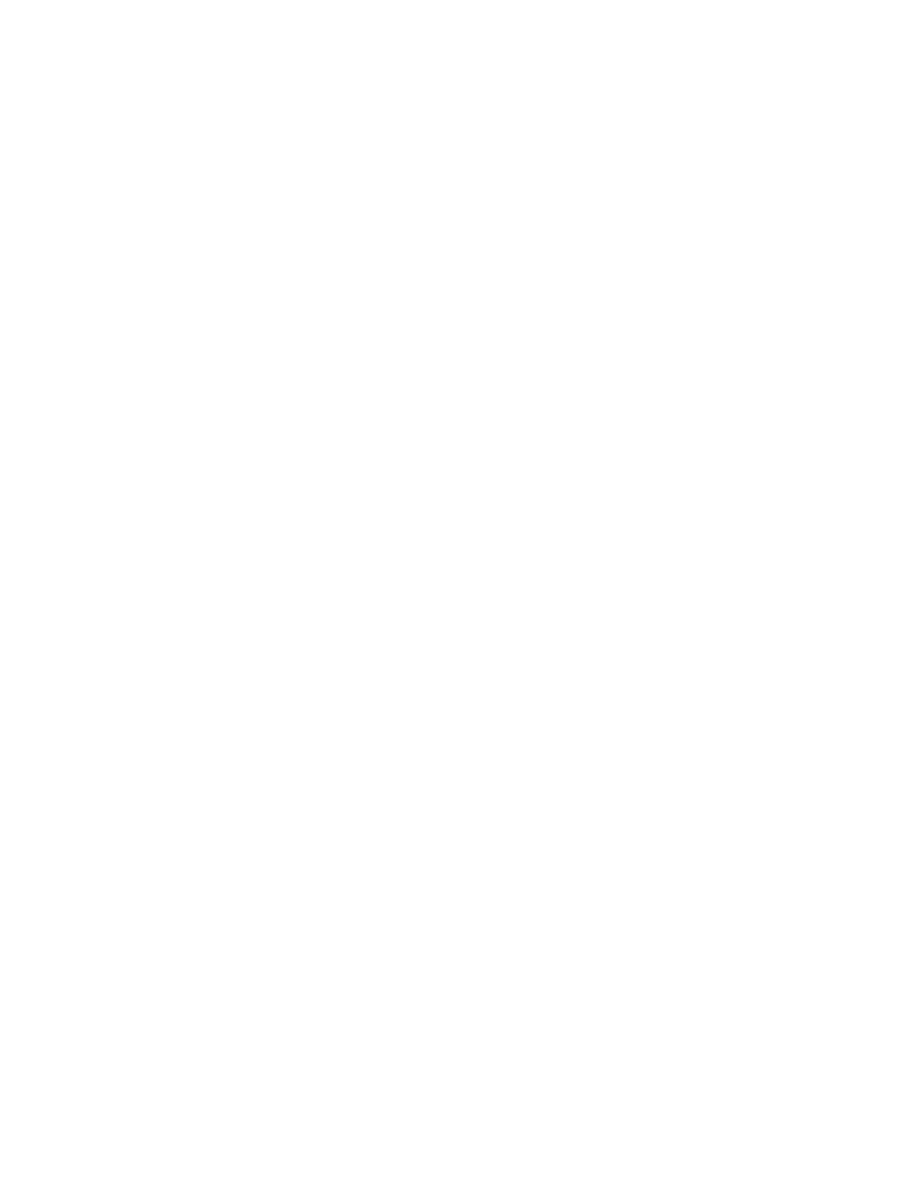
5-5
DEWW
Prüfen Sie das verwendete Druckmedium.
Bestimmte Medientypen eignen sich nicht für Ihren Drucker. Näheres zu empfohlenen
Druckmedien siehe unter
„Drucken und Einlegen von Druckmedien“
.
Prüfen Sie, ob die Druckpatronen verbraucht oder verstopft sind:
• Immer wenn sich die Druckqualität verschlechtert, sollten die Druckpatronen gereinigt
werden. Drucken Sie anschließend eine Testseite. Siehe Anweisungen unter
„Reinigen
der Druckpatronen“
.
• Prüfen Sie, ob alle Linien auf der Testseite verbunden sind und einwandfrei gedruckt
werden. Sind die Linien unterbrochen, ist wahrscheinlich der Tintenvorrat der
Tintenpatrone weitgehend verbraucht. Setzen Sie eine neue Druckpatrone ein
(siehe Anweisungen unter
„Wechseln der Druckpatronen“
). Falls Sie jedoch kürzlich
die Druckpatrone erneuert haben, ist die Patrone wahrscheinlich defekt. Näheres
hierzu finden Sie unter
„HP Verbrauchsmaterial und Zubehör“
.